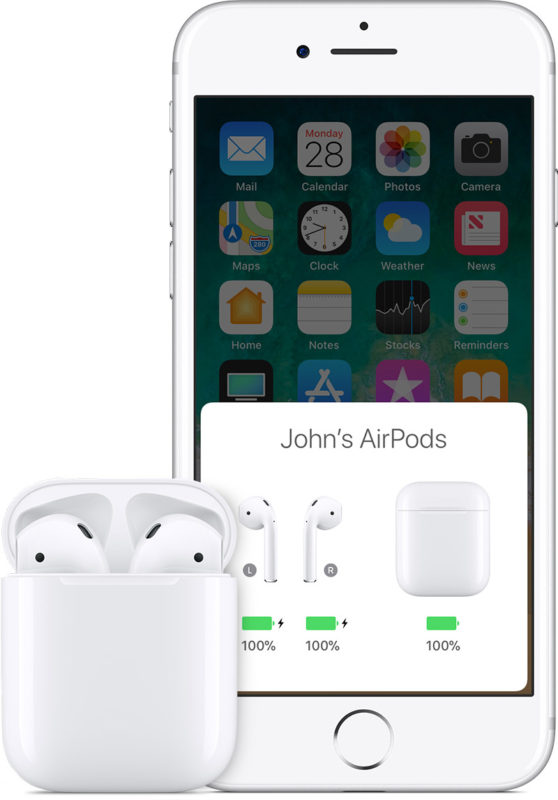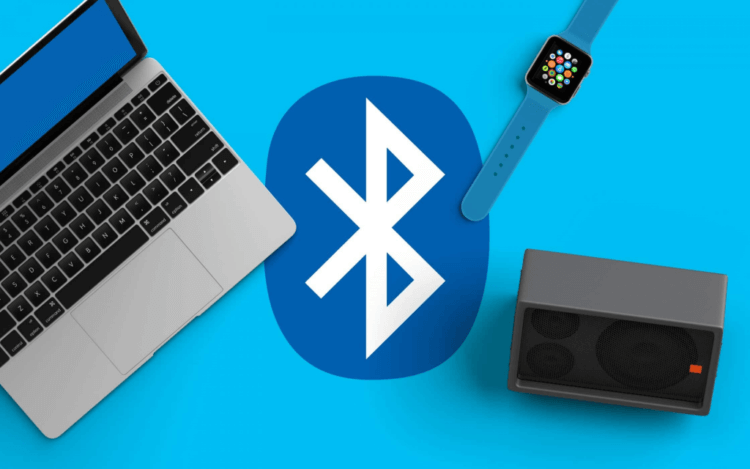что делать если наушники подключаются и отключаются сами
Почему беспроводные наушники отключаются постоянно: что делать
Расскажем что делать если беспроводные наушники теряют сопряжение со смартфоном…
Ответить почему беспроводные наушники отключаются постоянно бывает непросто. Чаще всего причиной отключений являются несколько факторов. О них — далее.
Начнём с самой частой причины неполадок — использование нескольких bluetooth-устройств в одно время.
Одновременное использование двух устройств
Параллельная работа двух пар беспроводных наушников может быть причиной их самопроизвольного отключения.
Необходимо убедиться в том, что к смартфону не подключены другие мультимедиа устройства, например — портативная колонка. Причём не важно при помощи какого интерфейса они подключены — смартфон может словить помеху как от устройств подключаемых по Bluetooth, так и через другие интерфейсы
Проблема почему беспроводные наушники отключаются постоянно решается выключением Bluetooth-канала, который не используется в данный момент.
Использование беспроводных наушников на улице
Беспроводные наушники могут отключаться во время работы на улице — обычно смартфон кладут в карман, а человеческое тело создаёт определенные помехи для Bluetooth-сигнала. Чтобы смартфон не ловил наводки необходимо разместить его в нагрудном кармане, либо если он находится в сумке нужно развернуть её таким образом, чтобы карман, в котором находиться устройство, был расположен снаружи.
Использование беспроводных наушников вблизи бытовых приборов
Электрические приборы могут создавать наводки и помехи, которые случайным образом могут выключать беспроводные наушники.
Беспроводные наушники могут отключаться рядом с такими бытовыми приборами, как микроволновая печь, маршрутизатор, холодильник, пылесос, стиральная машина
Чтобы исключить наводки от других электрических приборов необходимо максимально разнести их друг от друга, а беспроводные наушники со смартфоном нужно использовать на расстоянии предусмотренным производителем устройства.
Потеря сигнала в следствии чрезмерно большого расстояния до смартфона
Если расстояние между смартфоном и беспроводными наушниками превышает 10 метров либо если два устройства отделены друг от друга препятствиями необходимо сократить расстояние между ними. Посторонний предмет, который препятствуют распространению сигнала необходимо также удалить.
Использование потокового аудио
При прослушивании потокового аудио беспроводные наушники могут притормаживать или отключаться. На беспроводных наушниках лучше прослушивать звуковые файлы предварительно скачанные из интернета.
Аудиофайлы с высоким битрейтом
Воспроизведение высококачественных аудиофайлов возможно не на всех беспроводных наушниках — они не могут «воспроизвести» файл и автоматически отключаются.
Необходимо убедиться в том, что устройство поддерживает воспроизведение высококачественных аудиофайлов.
Нехватка оперативного памяти
Недостаток оперативной памяти смартфона может приводить к тому, что беспроводные наушники отключаются случайным образом.
Если беспроводные наушники зависают или глючат нужно отключить все приложения, которые не используются в данный момент.
Перечисленные советы помогут решить вопрос почему беспроводные наушники отключаются постоянно. Часто всё гораздо проще — решить проблемы с зависанием беспроводных наушников позволяет простая перезагрузка устройства и смартфона.
Если беспроводные наушники продолжают самопроизвольно включаться и выключаться лучше вернуть их в магазин…
Наушники беспроводные включаются и выключаются — Ремонт
Меню навигации
В статье вы узнаете, по какой причине наушники беспроводные включаются и выключаются. И что с этим можно сделать.
Наушники беспроводные включаются и выключаются
Беспроводные наушники удобны в использовании. Потому что вам не нужно путаться в проводах. И вы можете быстро подключить их к любому устройству. Но и они не лишены недостатков в процессе эксплуатации.
Банальные причины
Проблема может быть в том, что вы используете сразу несколько периферийных bluetooth-гаджетов одновременно. Например подключаетесь к телефону сразу двумя гарнитурами. Или:
Исключите любые периферийные устройства. И не используйте телефон рядом с источниками радиоизлучения. Таким источником является микроволновая печь, роутер и отдельное серверное оборудование. Всё из-за общего диапазона работы. Ничто не должно добавлять помех в радиоканал связи между смартфоном и каждым вкладышем.
Уточнение: для тех, у кого слова «радио» и Bluetooth не сочетаются, проясним. Блютус это технология передачи информации по радиоканалам (частоты 2402-2480 МГц).
Разрыв соединения возможен и по причине большого расстояния. Да, чисто технически технология позволяет передавать информацию до 100 метров. Но в бытовой электронике это ограничивается дальностью в 5-10 метров. И особенности работы технологии в том, что затухание сигнала происходит даже из-за незначительных барьеров. Вроде двери. Или человеческого тела. Поэтому держите смартфон и наушники на короткой дистанции. Запишись на, ремонт телефона сюда, по нам равняются хорошее мастерские!
Другие неполадки
Изредка причина может быть связана:
Конструктивный недостаток определить просто. Перезагрузите оба вкладыша. И попробуйте их использовать с другим устройством. Если ситуация не поменялась, значит проблема в гарнитуре. Если помогло, неполадки на уровне транслятора (самого смартфона). Снизьте качество воспроизводимого аудио-потока. Перезагрузите телефон. И попробуйте подключить его заново.
По теме Ремонт телефона
Xiaomi redmi 9 быстро садится батарея — Настройка автономности
Наушники беспроводные включаются и выключаются — Ремонт
Xiaomi redmi note 9 тихий звук в наушниках — Ремонт xiaomi
На Xiaomi пропадает звук в наушниках — Ремонт xiaomi
На Xiaomi звук в наушнике пропадает — Ремонт xiaomi
Как сделать громче звук в наушниках на Xiaomi — Решения
РЕМОНТ ТЕЛЕФОНОВ
БЫСТРО * КАЧЕСТВЕННО НАДЁЖНО * НЕДОРОГО * ОТРЕМОНТИРУЕМ * ВАШ * ТЕЛЕФОН
Ремонт
ЗАПЧАСТИ
Ремонтируем
Гарантия
Внимание! Мы не несём ответственности, за все ваши манипуляции с телефоном, выполняемые по нашим инструкциям. Выполнять ремонт должен квалифицированный специалист. Обращайтесь в предложенный нами Сервис по ремонту.
© 2021 РЕМОНТ ТЕЛЕФОНОВ — Android-Shark.Ru
ЛЮБОЕ ИСПОЛЬЗОВАНИЕ, ЛИБО КОПИРОВАНИЕ МАТЕРИАЛОВ САЙТА БЕЗ РАЗРЕШЕНИЯ АДМИНИСТРАЦИИ НЕ ДОПУСКАЕТСЯ.
Когда качество пикселей определено, и среди них удалось обнаружить «выгоревшие», можно приступать к поиску приложений, которые исправят ситуацию:
При использовании приложений рекомендуется на время «лечения», устройства не отключать его от зарядных устройств. Во время обработки пикселей смартфон постоянно включен, поэтому зарядки может не хватить.
Микротрещины экрана, чреваты разрывом цепи питания. Если это случилось, то вам прийдется менять экран. Благо в Китае они стоят в несколько раз дешевле.
Бывает, и неисправности кроется в неправильной установке сим карты, либо флешки. Попробуйте их вынуть и проверить, что будет.
Карту с проблемами можно починить, восстановив битые кластеры, с помощью ПК.
При сотрясении, плохо выставленный штекер от дисплея может выпасть. Что повлечет за собой отключение модуля передачи изображения, либо частичное отключение.
Снимите крышку аппарата, и воткните шлейф в гнездо. Если он вставлен, то выньте его и вставьте. При этом не забудьте отключить шлейф питания, от аккумулятора.
Действия, как поступить в такой ситуации
Поможет смена графики на низкое разрешение. Требуется ограничить режим энергопотребления. Не продолжать играть при включенном зарядном устройстве телефона. Вынуть телефон из чехла, дать возможность общей вентиляции корпуса. Отключить телефон, снять аккумулятор.
Если смартфон, находился во влажном помещении, либо на него попадала влага. Особенно это касается USB входа, и затекания внутрь смартфона. Окислы могут приводить к утечке тока, а это способствует нагреву аппарата. Для устранения, вам необходимо почистить USB. Возьмите тонкую палочку и намотайте на неё ватку. Обмакните её в вайт спирит, либо спирт, и протрите контакты во входе.
Если вода попадала внутрь, то надо разбирать Мейзу. И, туже операцию проводить с контактами, которые присоединяются к плате. Но, прежде чем это делать, отключите шлейф аккумулятора во избежания замыкания.
Если у Meizu M8 не работает микрофон, для этого нужно проделать следующие действия.
Также, могут применяться программные методы. Но, они смогут помочь только при отсутствии неисправностей в самом устройстве. Этот способ один из самых простых, мы открываем на мобильнике настройки. И, выбираем команду « сбросить настройки ». Имейте в виду, что под этим понимается удаление со смартфона всех данных.
Чтобы полосы на экране Meizu M8 не беспокоили, нужно:
В первой ситуации мог быть просто нарушен контакт. Соединение отошло из-за удара, засорились контакты или на заводе дисплей не был до конца соединён.
Во втором случае рекомендуется обращаться к специалистам по гарантии или в независимую мастерскую. Третий вариант указывает на то, что вы купили телефон с устаревшей версией ПО. Которое имеет недостатки, исправленные в обновлениях.
Для осуществления данной процедуры нужно:
Появление полос во время пользования можно исключить сразу после покупки путём обновления. Это не аннулирует гарантию. В отличие от полной перепрошивки или самостоятельного ремонта в этот же период.
Банальный метод, это просто зайти на устройстве в аккаунт.
Нажать внизу на пункт « Удалить mi аккаунт ».
Если в Xiaomi пропал звук, сначала стоит проверить настройку аудиопараметров. Если стоит активный режим ( со звуком ), то продолжаем искать проблему.
Если на экране смартфона xiaomi горит значок гарнитуры, а наушники не подключены, значит, замкнуло контакты. Поэтому звук транслируется в наушники, хоть физически они и не подключены.
После чистки перезагрузите телефон.
Если во время звонка собеседник вас плохо слышит, то возможно отключена эта функция. Зайдите в настройки «звук и вибрация» и подвиньте бегунок « шумоподавление » на значение « вкл «.
Если она активирована, а треск и помехи при разговоре присутствуют, то попробуйте выключить функцию.
Встроенный мобильный помощник так же может мешать нормальной работе микрофона. Перейдите в меню « настройки «, найдите « Google «. Далее, отключите функцию « определитель голоса «.
Перезагрузите телефон xiaomi.
Сброс аккаунта можно произвести, с помощью службы поддержки Сяоми.
Как разговаривать с техподдержка Сяоми.
Зайдите на свой почтовый сервис типа mail.ru и авторизуйтесь.
Нажимаем создать сообщение. В первой строчке, пишем вот этот адрес: mishu@xiaomi.com Либо вот этот: service.us@xiaomi.com В теме можно написать ( Разблокировка ми account ). Писать необходимо по-английски. Воспользуйтесь, онлайн переводчиком.
Выбираем английский язык и любую страну;
Производим подключение к интернету при помощи Wi-Fi или сотовых данных;
Заходим в « Privacy Policy » (Политика безопасности) и выделяем любой фрагмент текста. Справа нажимаем на три точки, « Web Search » и « Google App ». Далее мы можем перейти в настройки, нажав на запись « Settings ». Ищем пункт « О телефоне (About Phone) » и кликаем на него.
После входа нажимаем на « Версия ПО (Miui version) » на которую нужны быстро нажать несколько ( около 5 ) раз, пока не появится уведомление о предоставлении « прав Developer ». Возвращаемся и переходим в «Second Space», а потом «Turn on second space».
Здесь создается второе пространство и устройство уже вполне готово к работе. Тем не менее после перезагрузки все сбросится и придется все делать заново, поэтому продолжаем. Заходим в настройки, потом «About Phone», «Additional Settings» и «Меню разработчика (Developer)». Передвигаем переключать USB Debugging на позицию включения.
Удаляем « Найти мой телефон (Find my phone) ».
Нюансы после такой отвязки.
После этого гаджет готов к полноценной эксплуатации: можно выходить в интернет, пользоваться различными программами и т. д.
Тем не менее, стоит обратить, что нельзя будет пользоваться сервисами Сяоми. Что объясняется отсутствием самой учетной записи. На учётную запись Xiaomi, много жалоб от пользователей, из-за некачественно выполненого по, и вполне логично, что её удаляют.
AirPods заикаются и отключаются без причины. Как исправить
Не думал, что когда-нибудь скажу это, но AirPods действительно стали жертвой собственной популярности. Их стало так много, что в какой-то момент их пользователи стали испытывать перебои с работоспособностью наушников, которые чаще всего возникали в людных местах. AirPods то начинали заикаться, то просто теряли соединение со смартфоном, заставляя владельца задумываться о поломке аксессуара, которому на самом деле просто мешал забитый десятками, если не сотнями аналогичных устройств канал. Однако это не значит, что решения у проблемы нет.
Разрывы соединения между Bluetooth-наушниками и смартфонов происходят из-за того, что такие устройства работают на частоте 2,4 — 2,8 ГГц ГГц. Это очень узкий диапазон, который вынуждает AirPods и другие беспроводные аксессуары пересекаться друг с другом и конкурировать за место в эфире. Такие баталии и становятся причиной помех, возникающих на линии и препятствующей стабильной работе беспроводных аксессуаров, вытесняемых другими.
Как решить проблему заикания на AirPods
Впрочем, по словам пользователей социальных сетей, они нашли выход из этой ситуации. Чтобы AirPods или любые другие Bluetooth-наушники реже теряли связь со смартфоном и не заикались, достаточно всего лишь отключить Wi-Fi-модуль на головном устройстве, к которому подключен аксессуар. Несмотря на кажущуюся примитивность этой методики, многим именно она помогла в обеспечении стабильной работы наушников даже в людных местах.
Читайте также: Копия AirPods за 40 долларов почти не уступает оригиналу. Смотрите сами
Отключение Wi-Fi на смартфоне действительно может иметь смысл, потому что Wi-Fi-модули в большинстве современных аппаратов тоже задействуют частоту 2,4 ГГц. В результате из-за занятого канала наушники вынуждены конкурировать не только с аксессуарами окружающих людей, но и с вашим собственным смартфоном, который в автоматическом режиме пытается найти беспроводную сеть и подключиться к ней, препятствуя тем самым стабильному воспроизведению музыки из наушников.
А вы уже опробовали этот метод? Делитесь своим опытом в комментариях или нашем Telegram-чате.
AirPods сами отключаются от iPhone, iPad или Apple Watch? Есть решение
AirPods практически всегда работают отлично после того, как вы подключите их к iPhone, iPad или Apple Watch. Однако у некоторых пользователей наушники могут отключаться сами по себе. После этого они то отключаются, то подключаются к устройству, и по сути пользоваться наушниками невозможно. К счастью, есть способ решить эту проблему.
Основной акцент в данной статье мы сделаем на подключение AirPods к iPhone, однако советы ниже должны помочь и для подключения к другим устройствам.
Перед тем, как приступать к инструкции, убедитесь в том, что:
По сути вам нужно забыть и отключить наушники AirPods от устройства, а затем настроить их заново.
Решение проблемы подключения AirPods
После этого AirPods должны работать нормально и не отключаться от iPhone, iPad или Apple Watch.
AirPods отключаются от Apple Watch?
В таком случае перезагрузите Apple Watch, убедитесь, что на часах включен Bluetooth, а затем проделайте шаги выше. Это должно решить проблему с подключением.
Не забывайте, что AirPods отключаются от устройств автоматически, когда у них садится батарея. Поэтому всегда следите за уровнем зарядки своих наушников. Это можно делать с помощью виджета в Центре уведомлений iOS, просто открыв чехол от наушников рядом с устройством. То же самое касается и меню Bluetooth на Mac.
Если проблема с подключением AirPods не исчезла, зарядите наушники и чехол на 100%, а затем сделайте сброс AirPods, перезагрузите iPhone или iPad и настройте наушники заново. Если не сработает и это, придётся обращаться за помощью к специалистам.
Самые распространенные проблемы Bluetooth-наушников и их решение
Совсем недавно мы писали вам о самых достойных представителях из мира беспроводных наушников. Но любое электронное устройство может работать некорректно, как бы вы хорошо с ним не обращались. При этом с проблемой вполне можно справиться зачастую и своими силами. Давайте же рассмотрим самые распространенные проблемы Bluetooth-наушников и то, что делать для того, чтобы вернуть свой гаджет в строй. Если вы знаете другие варианты решения проблемы, то поделитесь ими в нашем чате в Телеграм после прочтения этой статьи.
Проблема с Bluetooth-наушниками? Без паники. Сейчас все решим!
Мой смартфон не может найти наушники Bluetooth
Сопряжение устройств — дело тонкое
Итак, если вы хотите подключить наушники к своему смартфону, но по какой-то причине наушники не отображаются в списке устройств Bluetooth, то вот что нужно сделать. Для начала проверьте Bluetooth на обоих устройствах. И если на смартфоне это сделать проще простого, то на наушниках зачастую нужно зажать определенную комбинацию клавиш. Просто сделайте это заново. Не помогло? Тогда стоит проверить, совместимы ли наушники с вашей версией ОС. И если со свежими моделями смартфонов и «ушей» проблем обычно не возникает, то вот с устаревшими гаджетами иногда придется повозиться. Как правило, производители наушников выкладывают на сайт свежие версии прошивок для того, чтобы вы могли устранить эту проблему.
Далее важно понимать, что для сопряжения устройства должны быть достаточно близко друг к другу и между ними не должно быть препятствий. Помимо этого вам могут мешать другие Bluetooth-гаджеты, которые работают в данный момент (причем они не обязательно могут быть подключены к вашему смартфону). Так что на всякий случай временно отключите смарт-часы, браслеты, умные колонки и другие устройства, которые «забивают» сигнал Bluetooth. Не лишним будет также отключить Wi-Fi. Несмотря на то, что эти стандарты практически «не пересекаются» некоторые общие частоты у них все-таки есть.
Прерывается сигнал на Bluetooth-наушниках
С прерывающимся сигналом довольно просто бороться
Нет ничего более неприятного, чем пропадающее Bluetooth-соединение при прослушивании музыки. Тут также может быть несколько факторов. Во-первых, это опять же другие устройства, но в этот раз искать нужно лишь на смартфоне. Возможно, ваш модуль просто перегружен или распределяет каналы связи между, скажем, часами, наушниками и колонкой неверно. Попробуйте попеременно отключать разные гаджеты, пока не найдете «виновного». После этого удалите его из системы и проведите сопряжение заново.
Другой распространенной неприятностью являются преграды. Причем в данном случае преградой можете быть… вы сами. Да, не удивляетесь, некоторые не слишком новые модели «ушей» довольно плохо «пробивают» человеческое тело. Поэтому попробуйте переложить смартфон в другой карман. Например, из кармана брюк в нагрудный.
Приходится каждый раз проводить сопряжение наушников заново
Не подключайте к смартфону слишком много гаждетов
Такая проблема довольно сильно распространена у тех владельцев устройств, кто регулярно подсоединяет к смартфону новые гаджеты. Например, вы соединились с рабочим компьютером для того, чтобы передать пару файлов, а на природе подключили телефон к Bluetooth-колокне друга для того, чтобы послушать музыку. А еще у вас постоянно работает сопряжение с часами и вы вдобавок купили Bluetooth-наушники. В этом случае совет только один — удалите все устройства, которые в данные момент не используете. Bluetooth-модуль просто не в состоянии хранить данные о десятках разных гаджетов для сопряжения.
Новости, статьи и анонсы публикаций
Свободное общение и обсуждение материалов
YouTube уже давно перестал быть чем-то редким. Кроме того, что сейчас это самый посещаемый и популярный хостинг в мире, которые стал для многих средством заработка огромных денег, он является и источником информации. Огромная доля пользователей смотрит на YouTube хотя бы 1-2 ролика в день. При этом, у него появляются все новые инструменты для привлечения новых пользователей. Одним из них является не новый, но удобный инструмент ”Смотреть позже”. Часто просто нет времени смотреть все, что попадает в подборку. С этим инструментом можно просто отложить видео и посмотреть, когда будет время. Вот только там скапливается слишком много просмотренного мусора, который надо убирать. Расскажу, как это можно сделать.
позавчера купил redmi airdots +/- за 1400р. Ну действительно они стоят за свои деньги. Да, звук не так как в проводных наушниках но опят же, за такие деньги нет вообще нормальные беспроводные наушники.